设置 Windows 开发环境以生成 Service Fabric 网格应用
重要
Azure Service Fabric 网格的预览版已停用。 不允许再通过 Service Fabric 网格 API 进行新的部署。 对现有部署的支持将会持续到 2021 年 4 月 28 日。
有关详细信息,请参阅 Azure Service Fabric 网格预览版停用。
若要在 Windows 开发计算机上生成并运行 Azure Service Fabric 网格应用程序,需要具有以下项:
- Docker
- Visual Studio 2017 或更高版本
- Service Fabric 网格运行时
- Service Fabric 网格 SDK 和工具。
以及下列 Windows 版本之一:
- Windows 10(企业版、专业版或教育版)版本 1709 (Fall Creators Update) 或 1803 (Windows 10 April 2018 Update)
- Windows Server 版本 1709
- Windows Server 版本 1803
以下说明将帮助用户根据所运行的 Windows 版本安装任何组件。
Service Fabric 网格当前为预览版。 需同意补充使用条款才可使用预览版。 在正式版 (GA) 推出之前,此功能的某些方面可能会有所更改。
Visual Studio
需有 Visual Studio 2017 才能部署 Service Fabric Mesh 应用程序。 安装版本 15.6.0 或更高版本,并启用以下工作负荷:
- ASP.NET 和 Web 开发
- Azure 开发
安装 Docker
如果已安装 Docker,请确保具有最新版本。 Docker 可能会在新版本发布时提示你,但请手动检查以确保你拥有最新版本。
在 Windows 10 上安装 Docker
下载并安装最新版本的 Docker Community Edition for Windows 来支持 Service Fabric 网格使用的容器化 Service Fabric 应用。
在安装过程中出现提示时,请选择“使用 Windows 容器而不是 Linux 容器”。
如果计算机上未启用 Hyper-V,则 Docker 安装程序将建议启用它。 如果出现提示,单击“确定”以执行此操作。
在 Windows Server 2016 上安装 Docker
如果未启用 Hyper-V 角色,请以管理员身份打开 PowerShell 并运行以下命令以启用 Hyper-V,然后重启计算机。 有关详细信息,请参阅 Docker Enterprise Edition for Windows Server。
Install-WindowsFeature -Name Hyper-V -IncludeManagementTools
重新启动计算机。
以管理员身份打开 PowerShell 并运行以下命令来安装 Docker:
Install-Module DockerMsftProvider -Force
Install-Package Docker -ProviderName DockerMsftProvider -Force
Install-WindowsFeature Containers
SDK 和工具
按以下顺序安装 Service Fabric 网格运行时、SDK 和工具。
- 使用 Web 平台安装程序安装 Service Fabric 网格 SDK。 这也会安装 Microsoft Azure Service Fabric SDK 和运行时。
- 从 Visual Studio 市场安装 Visual Studio Service Fabric 网格工具(预览版)扩展。
生成群集
重要
在生成群集之前,Docker 必须正在运行。
若要测试 Docker 是否正在运行,请打开一个终端窗口,运行 docker ps 并查看是否出错。 如果响应中未指示错误,则表示 Docker 正在运行,可以生成群集。
注意
如果是在 Windows Fall Creators Update(版本 1709)计算机上进行开发,则只能使用 Windows 1709 版本的 Docker 映像。 如果是在 Windows 10 April 2018 Update(版本 1803)计算机上进行开发,则可以使用 Windows 1709 或 1803 版本的 Docker 映像。
如果使用的是 Visual Studio,则可以跳过本部分,因为如果用户还没有创建本地群集,Visual Studio 将创建它。
为了在单次创建并运行单个 Service Fabric 应用时获得最佳调试性能,请创建一个单节点本地开发群集。 如果单次运行多个应用程序,请创建一个五节点本地开发群集。 每当部署或调试 Service Fabric 网格项目时,都必须运行此群集。
安装运行时、SDK、Visual Studio 工具、Docker 并运行 Docker 之后,创建一个开发群集。
关闭 PowerShell 窗口。
以管理员身份打开权限提升的新 PowerShell 窗口。 需要执行此步骤来加载最近安装的 Service Fabric 模块。
运行以下 PowerShell 命令创建开发群集:
. "C:\Program Files\Microsoft SDKs\Service Fabric\ClusterSetup\DevClusterSetup.ps1" -CreateMeshCluster -CreateOneNodeCluster若要启动本地群集管理器工具,请运行以下 PowerShell 命令:
. "C:\Program Files\Microsoft SDKs\Service Fabric\Tools\ServiceFabricLocalClusterManager\ServiceFabricLocalClusterManager.exe"服务群集管理器工具运行后(它出现在系统托盘中),右键单击它并单击“启动本地群集”。
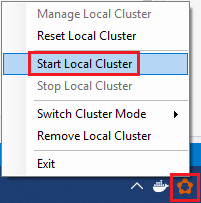
现在,可以开始创建 Service Fabric 网格应用程序!
后续步骤
仔细阅读创建 Azure Service Fabric 应用教程。
查找常见问题和已知问题的答案。